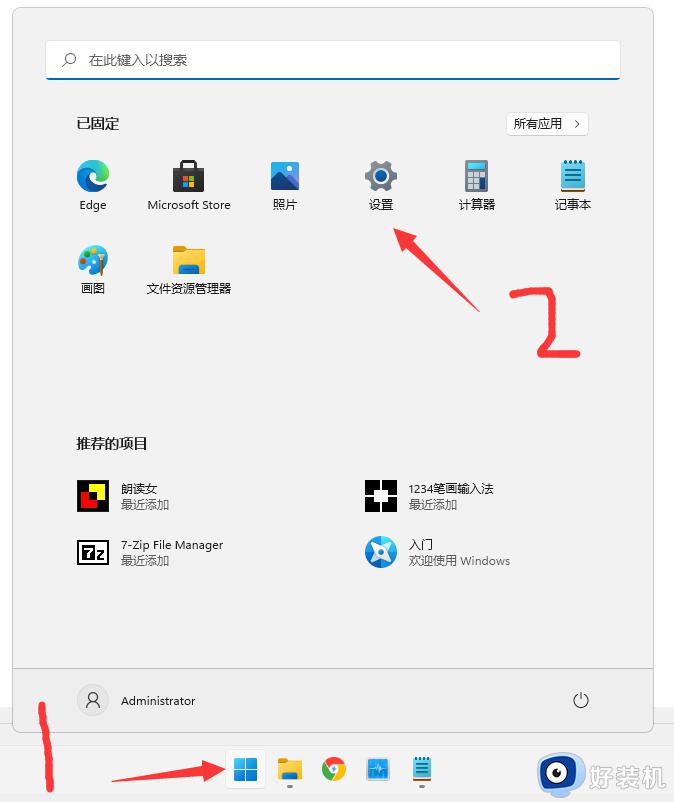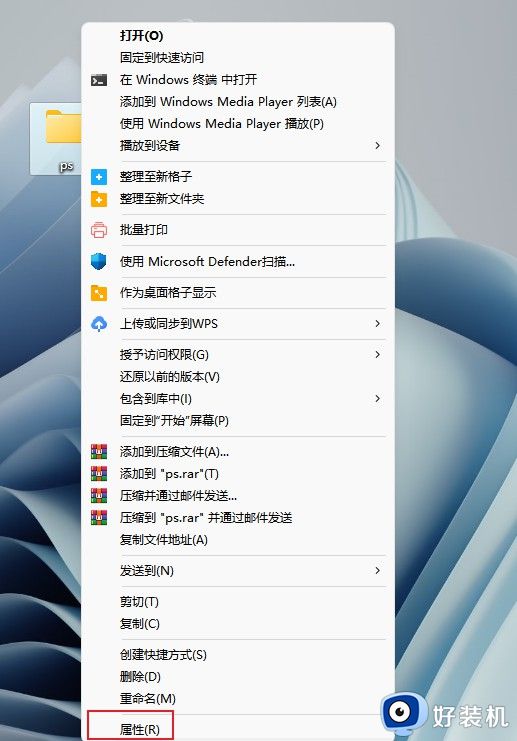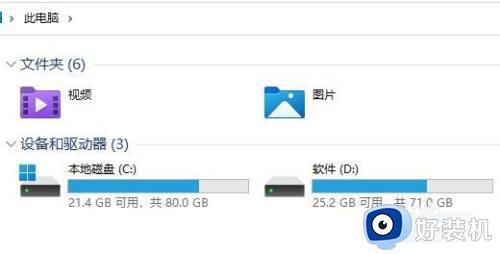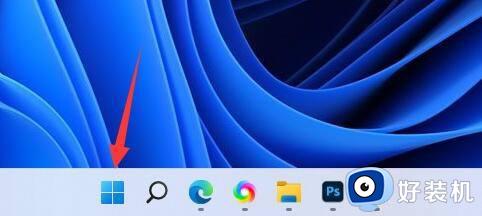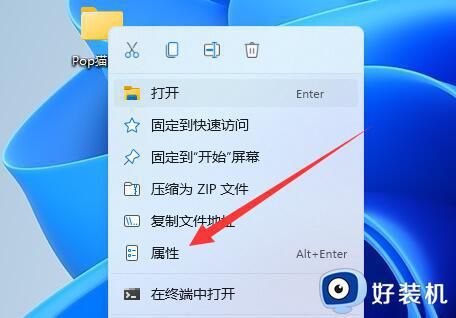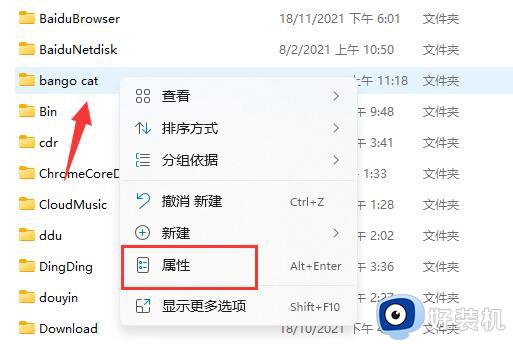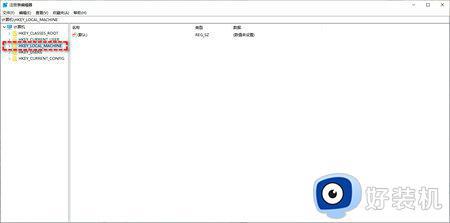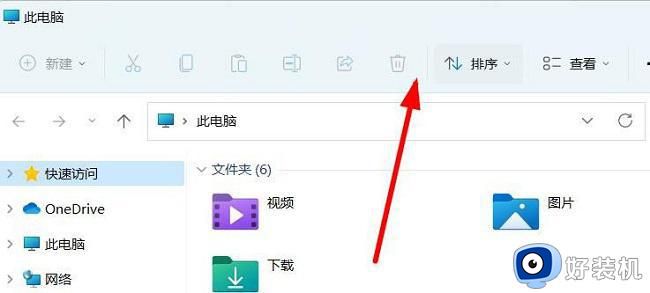win11常用文件夹的添加方法 win11怎么添加常用文件夹
时间:2023-08-21 14:45:46作者:zheng
我们可以在win11电脑中对开始菜单自定义内容,例如在开始菜单中添加常用文件夹,方便我们在使用win11电脑的时候快速打开一些常用的应用程序,但是有些用户不知道该如何在win11电脑上添加常用文件夹,今天小编就教大家win11常用文件夹的添加方法,如果你刚好遇到这个问题,跟着小编一起来操作吧。
推荐下载:win11镜像
方法如下:
1、打开开始菜单,点击【设置】,打开win11设置界面。

2、进入个性化界面,点击【开始】选项。
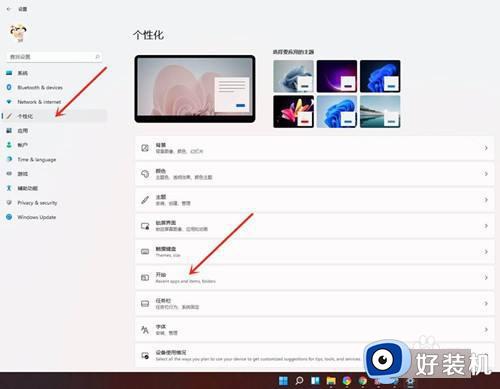
3、点丽孝击【文件夹】虚芬陵选项。
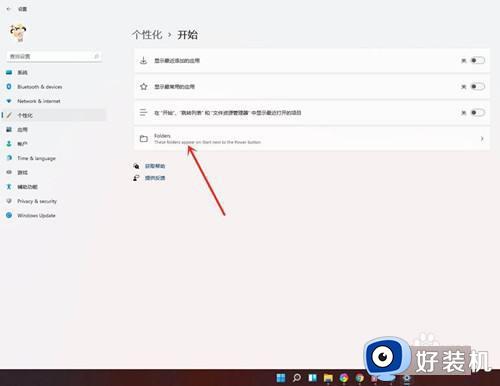
4、选择要添加的文件夹,打开右截况侧的开关即可。
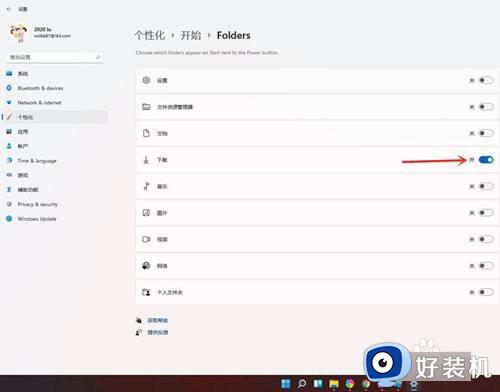
5、结果展示。
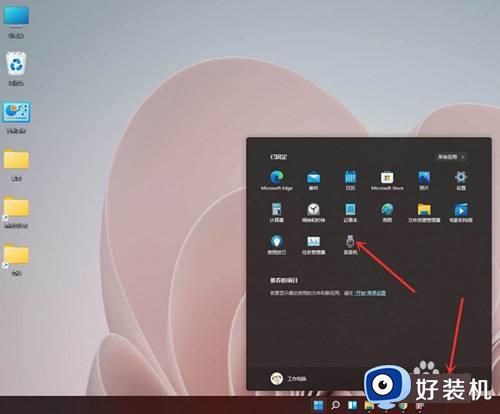
以上就是win11常用文件夹的添加方法的全部内容,如果有遇到这种情况,那么你就可以根据小编的操作来进行解决,非常的简单快速,一步到位。